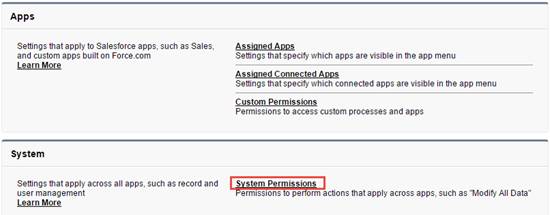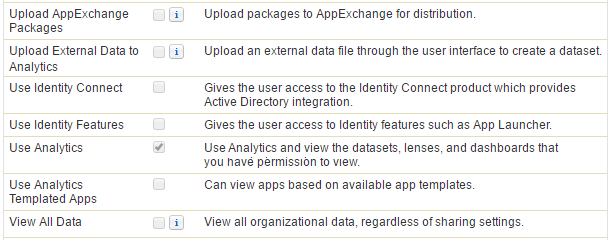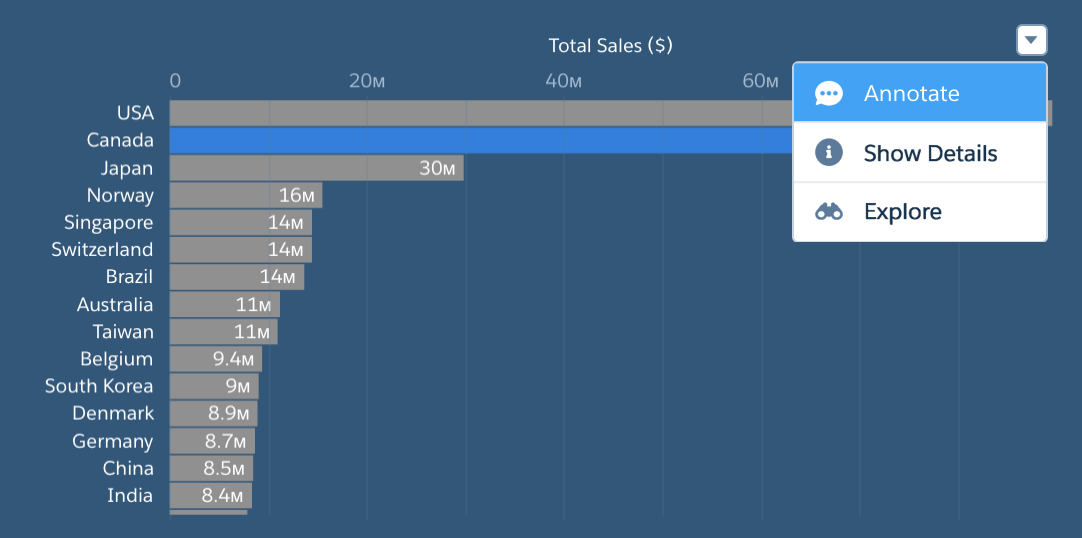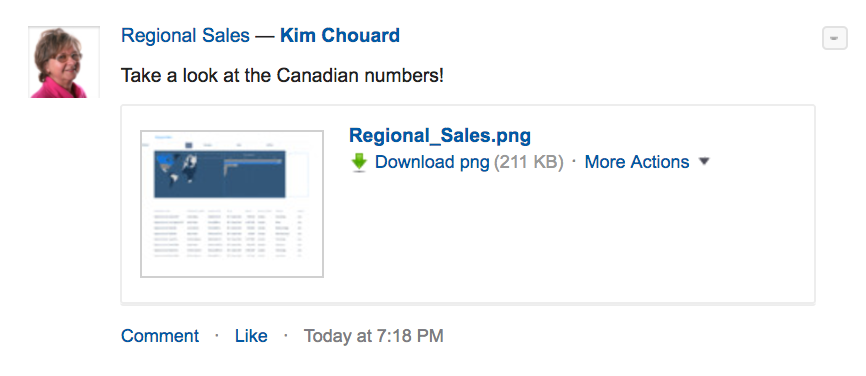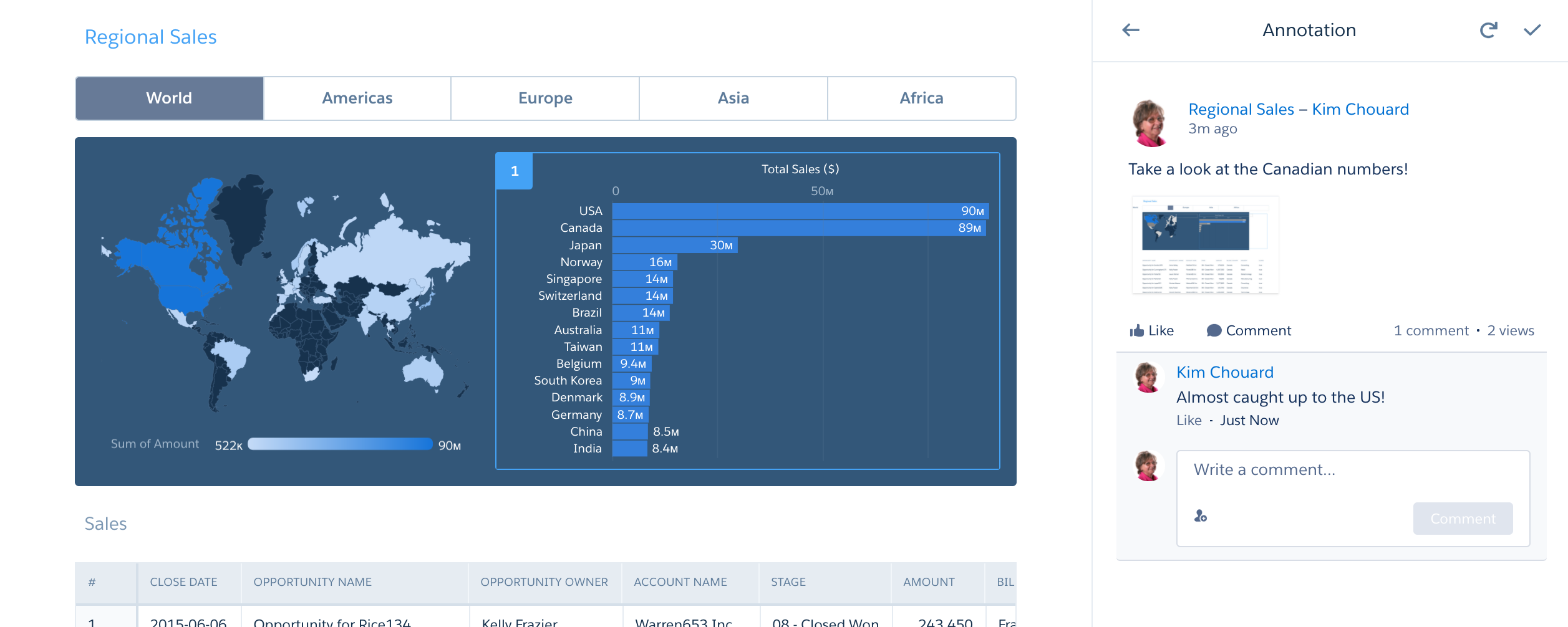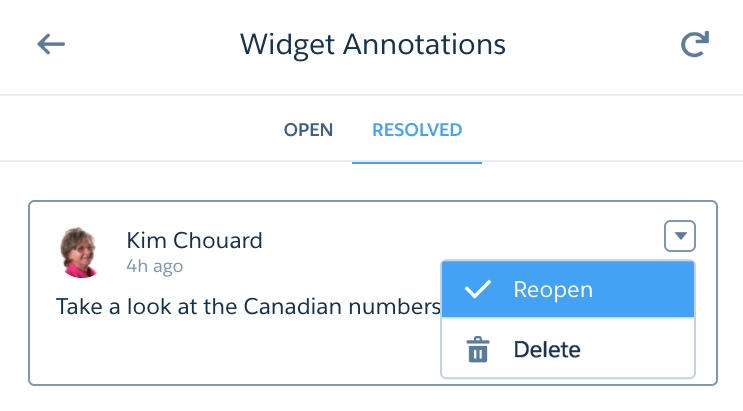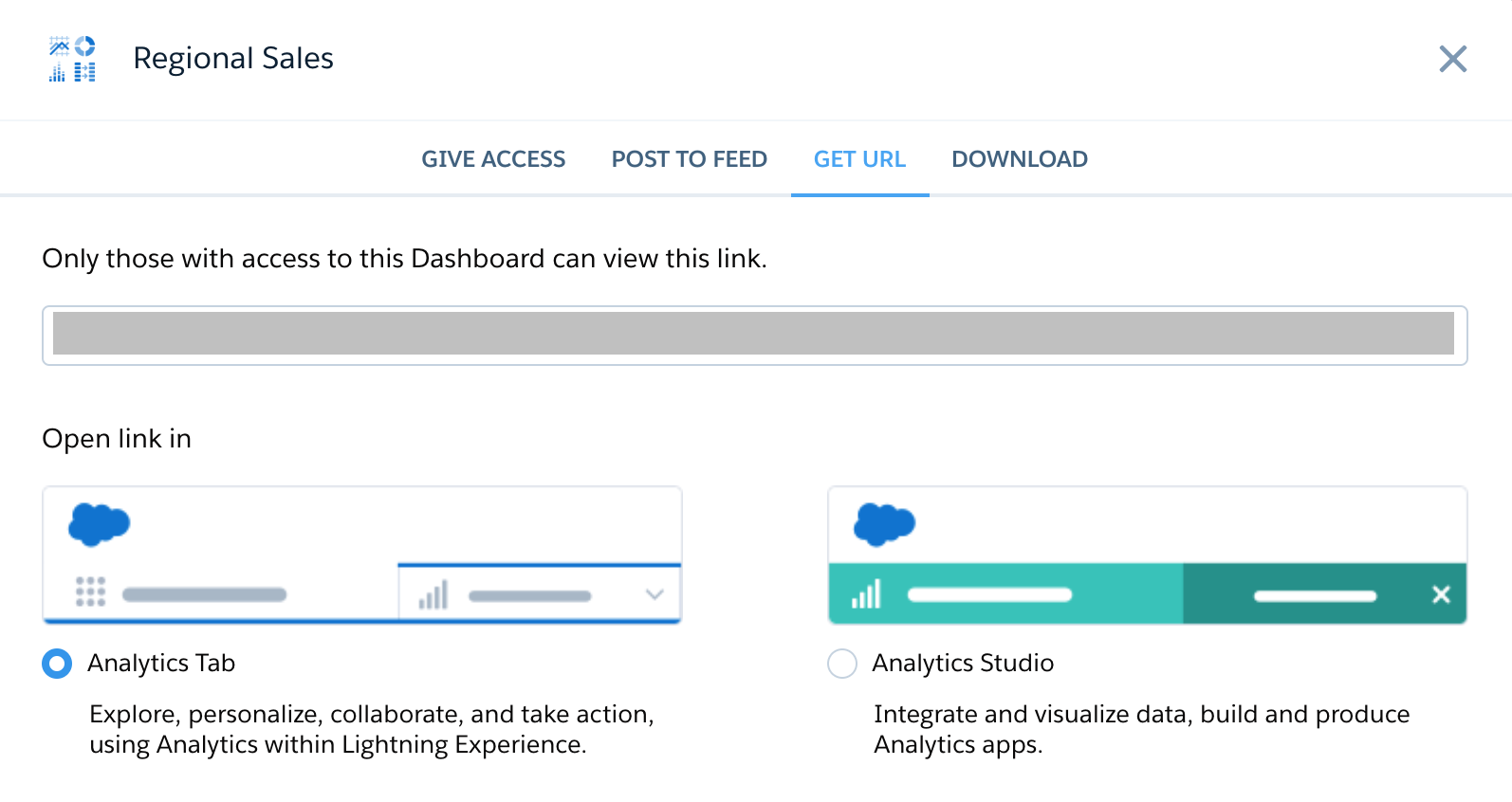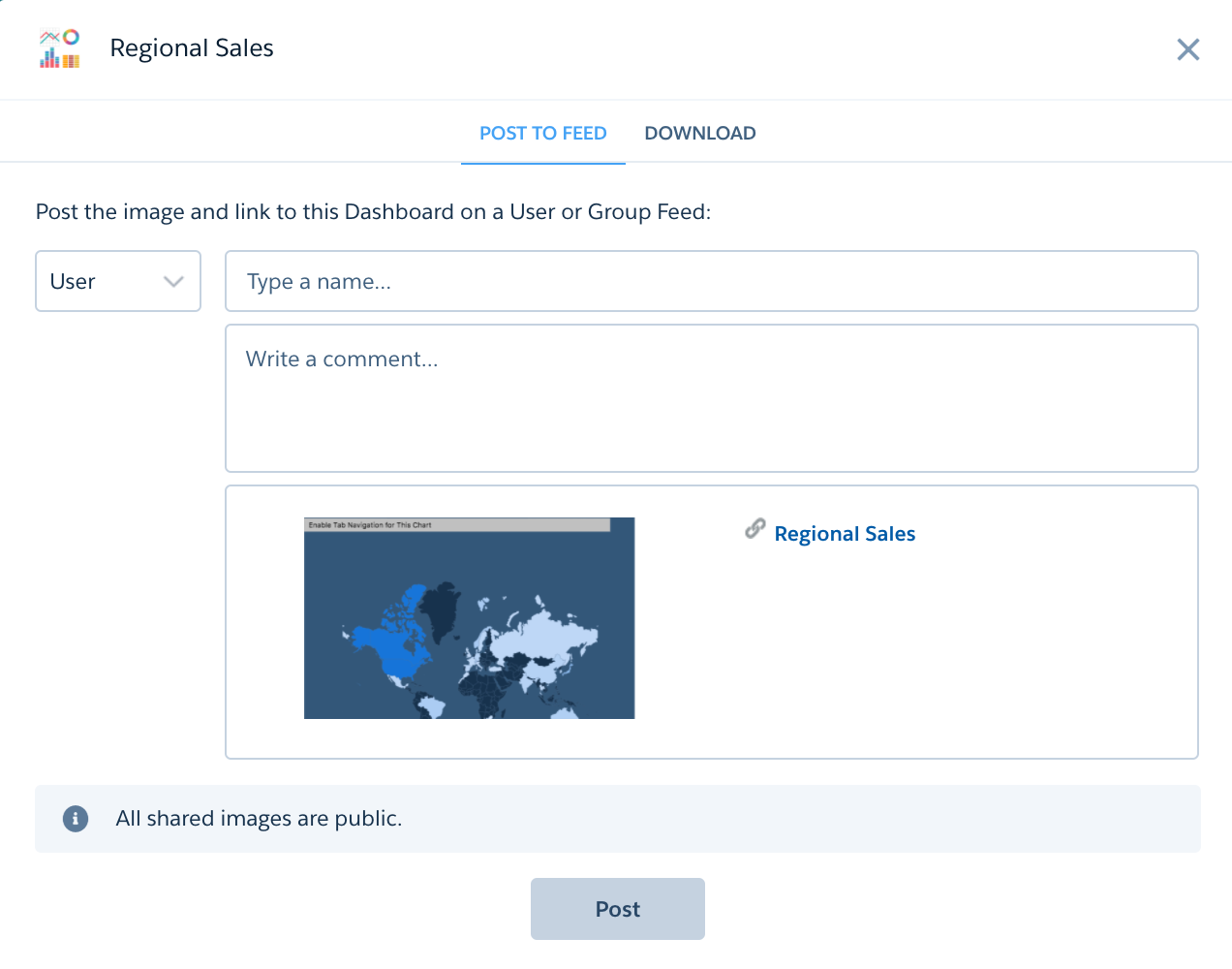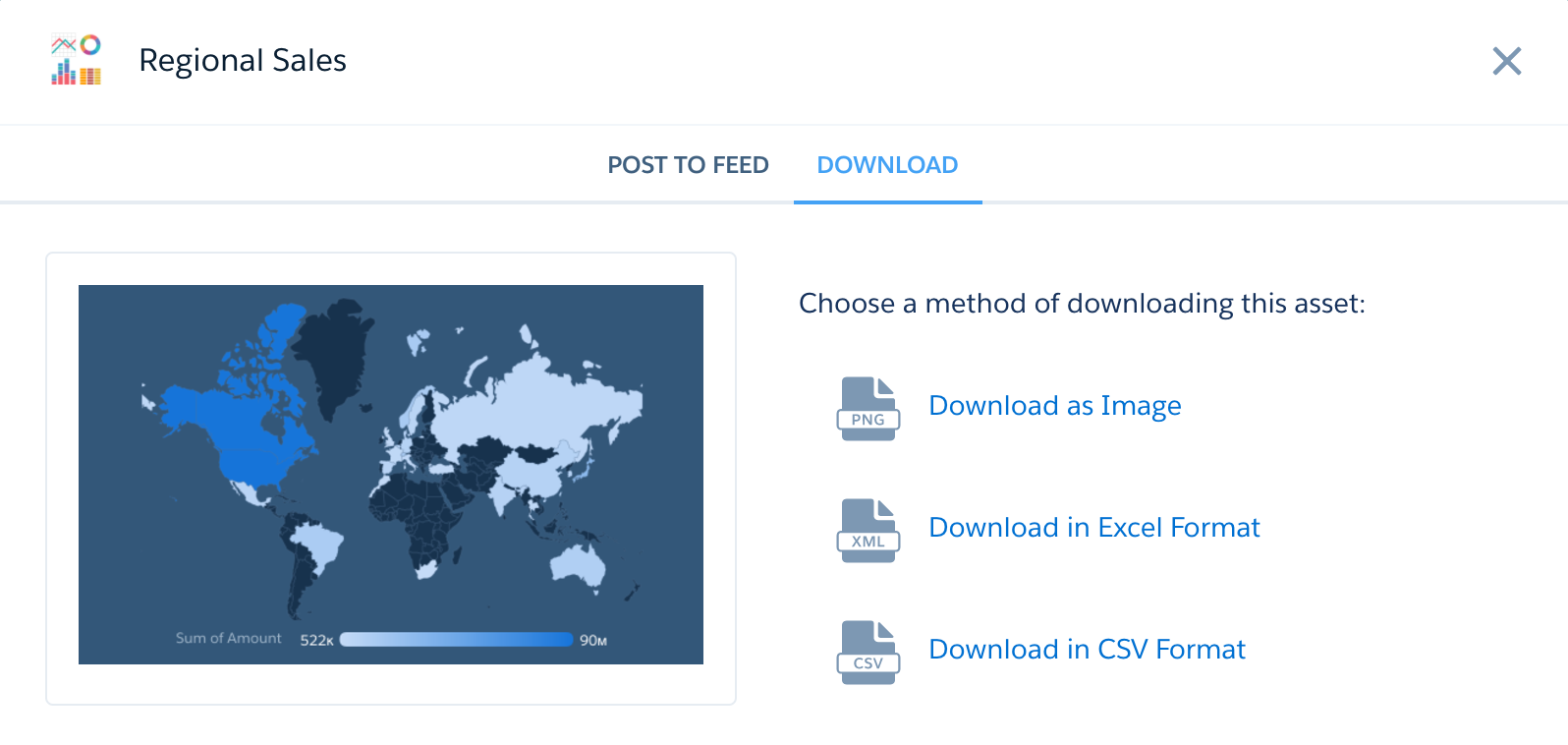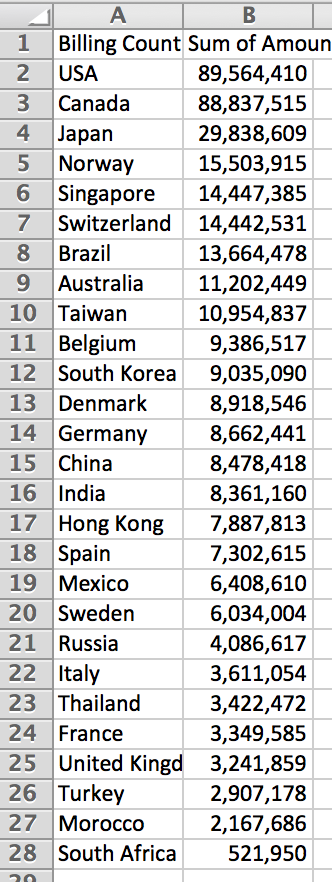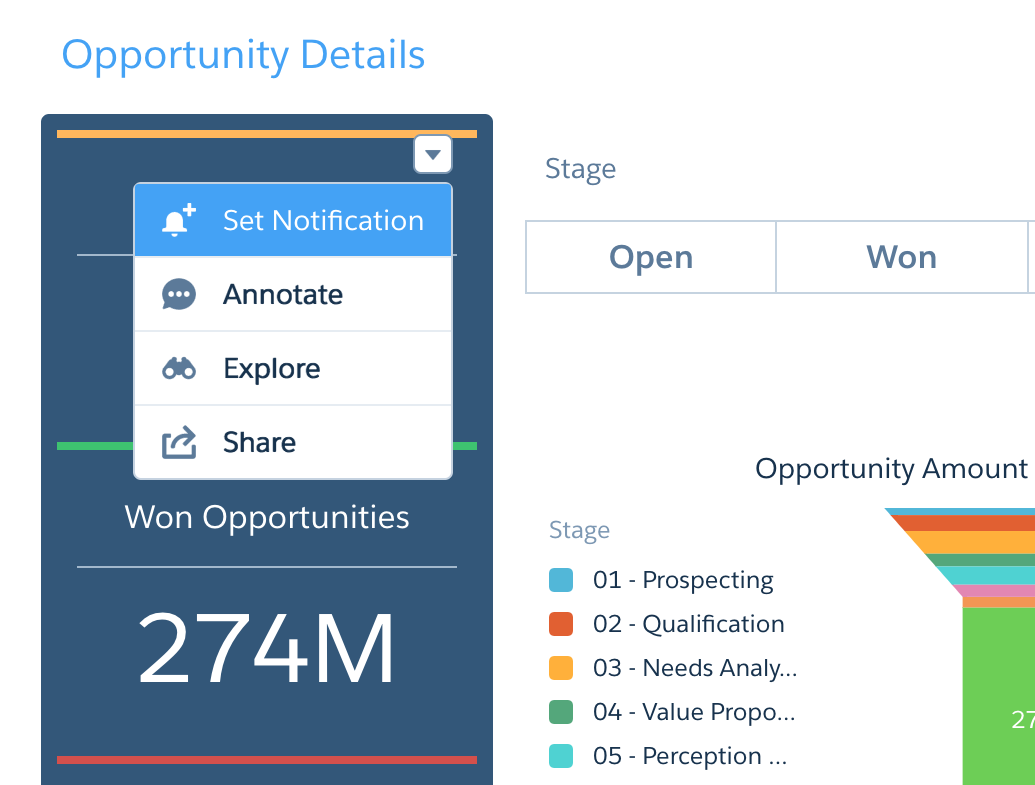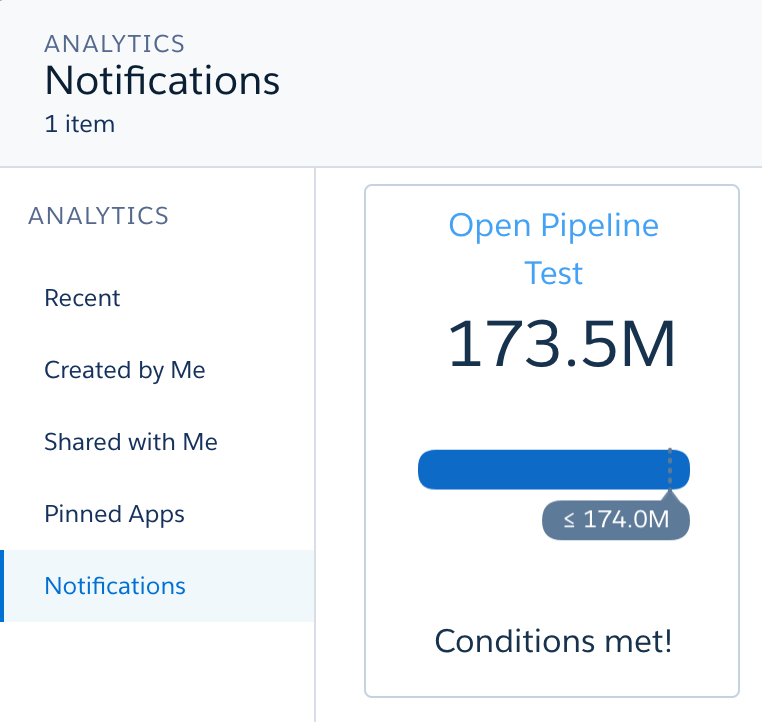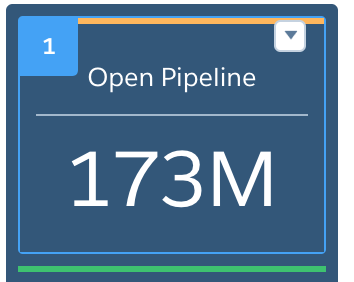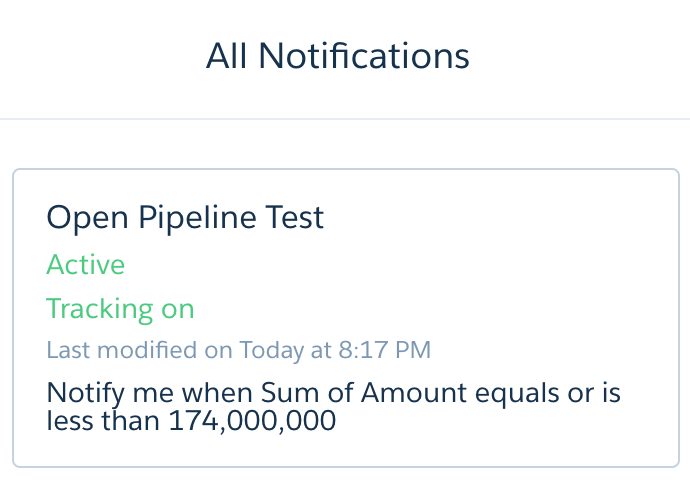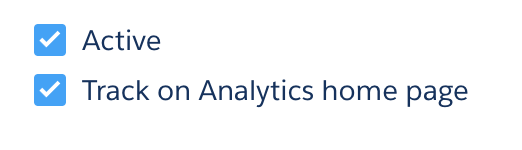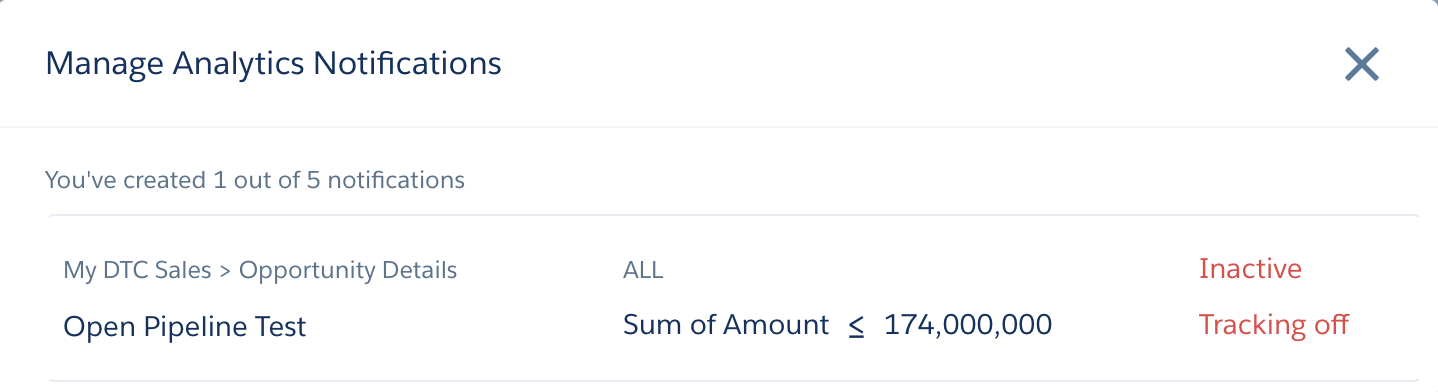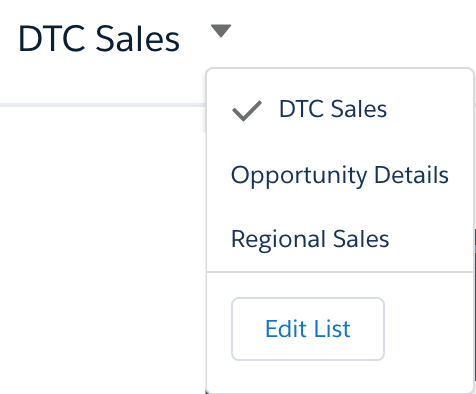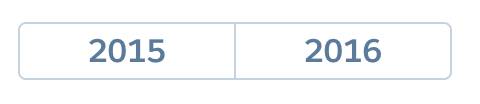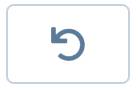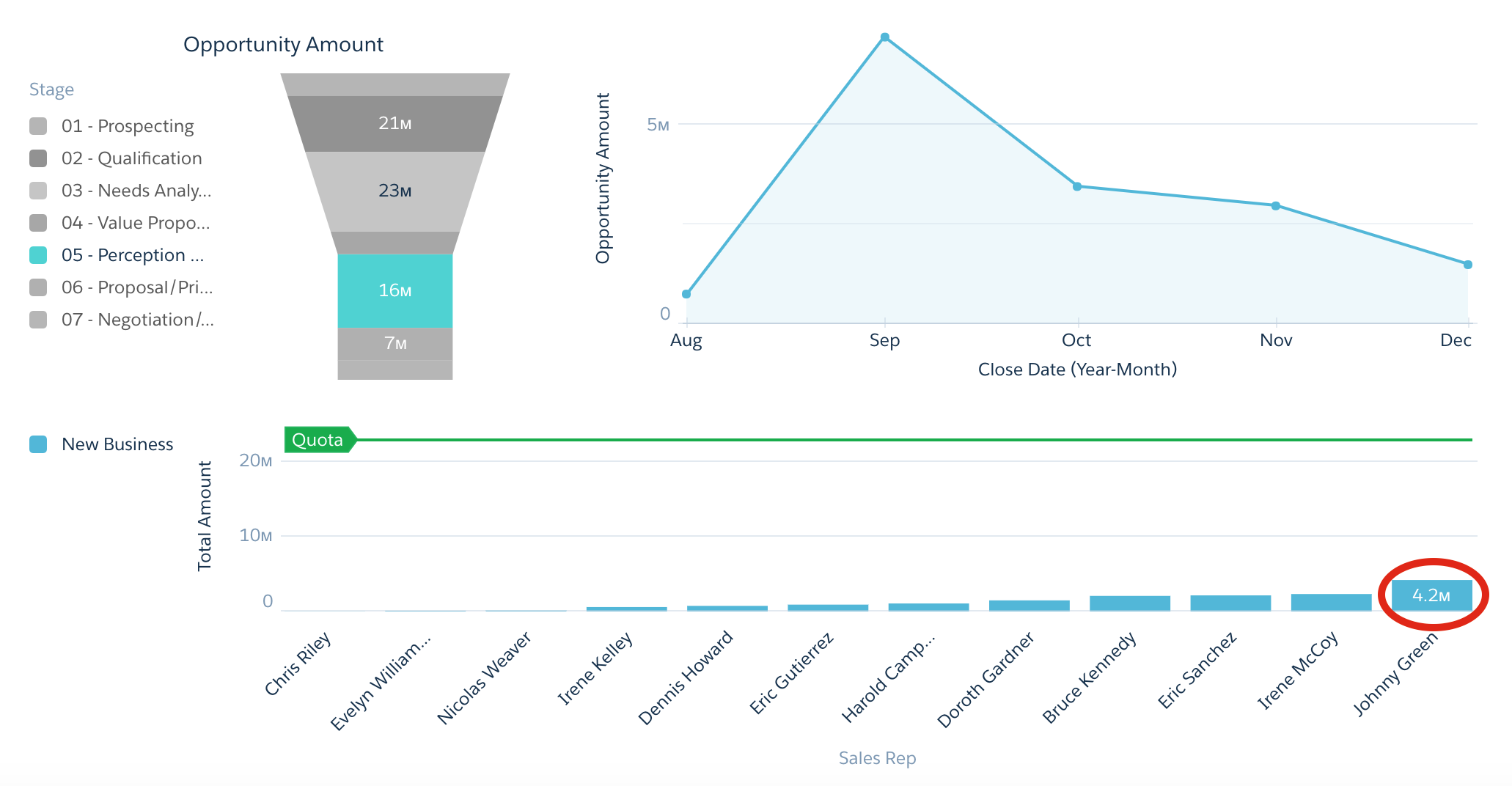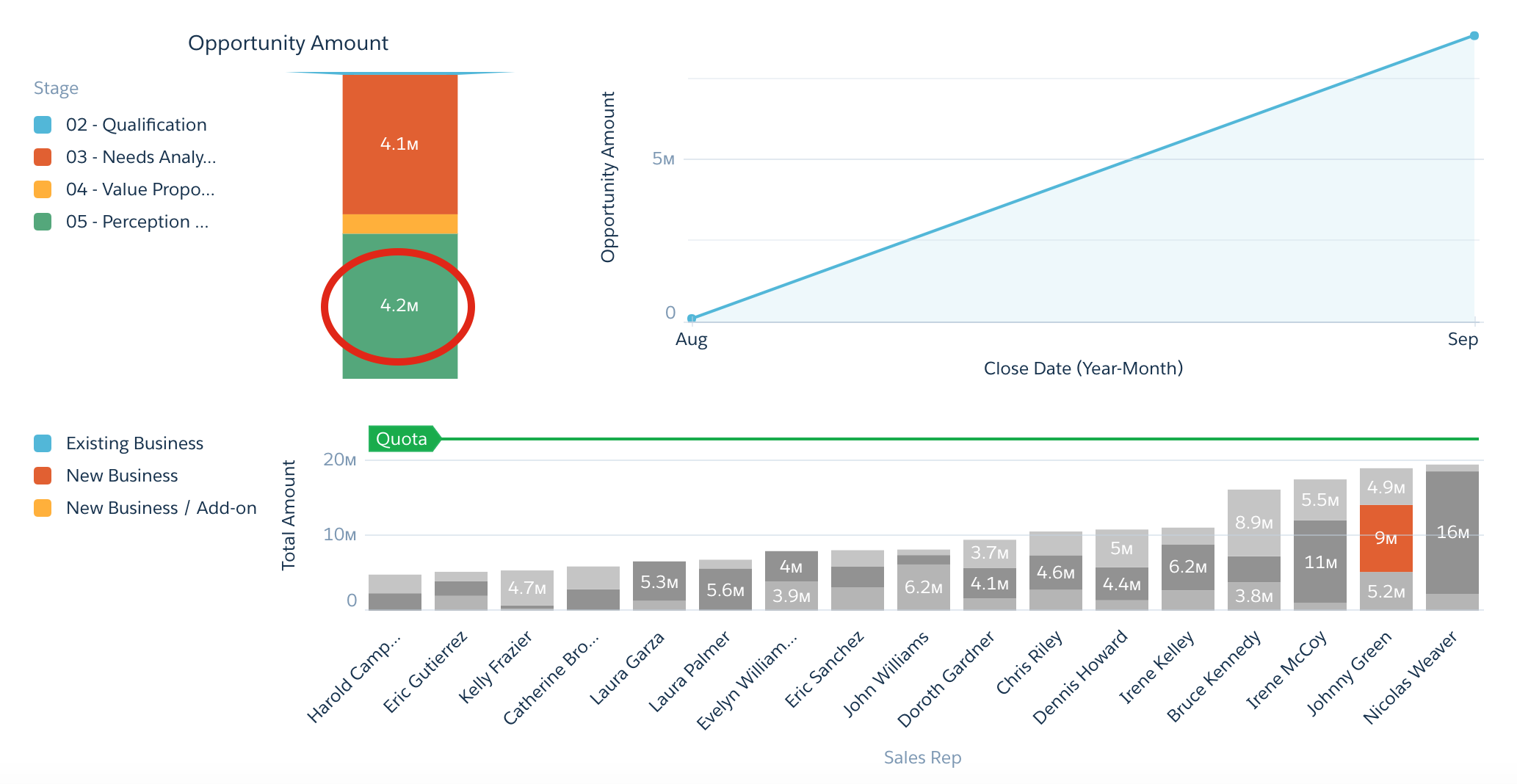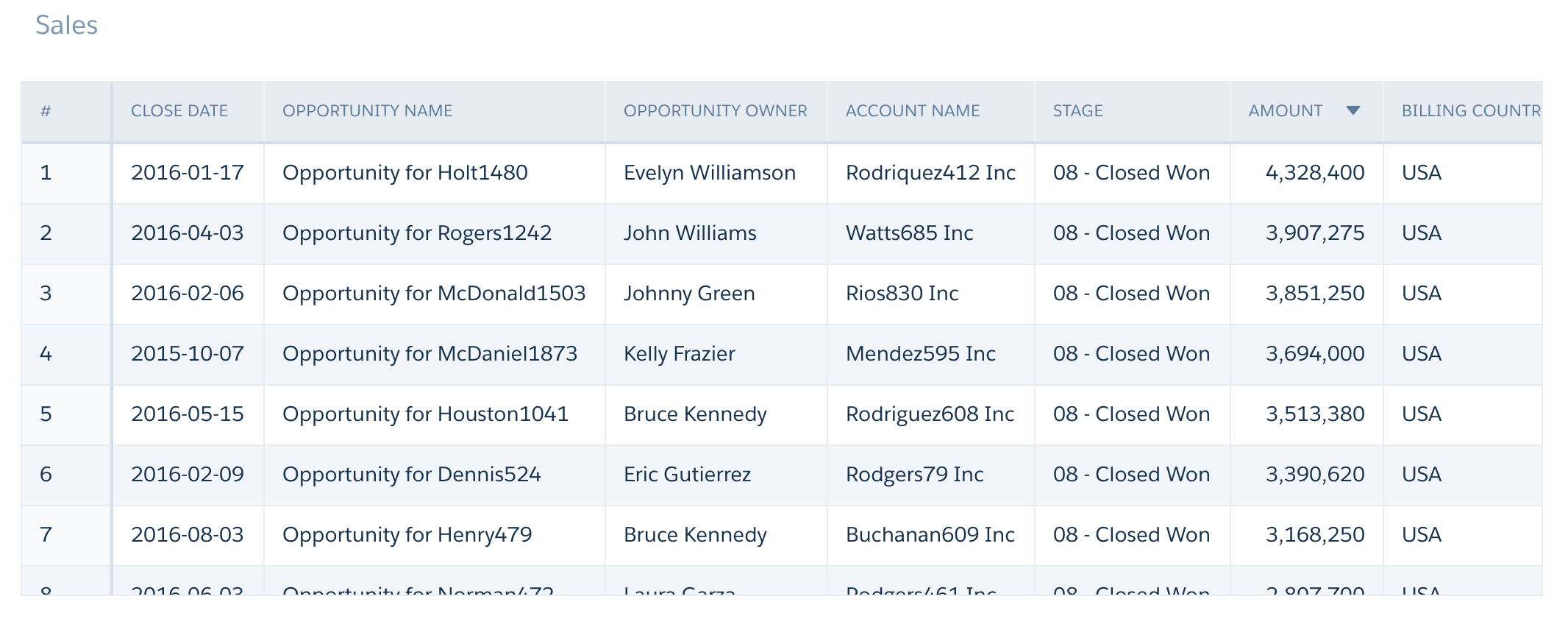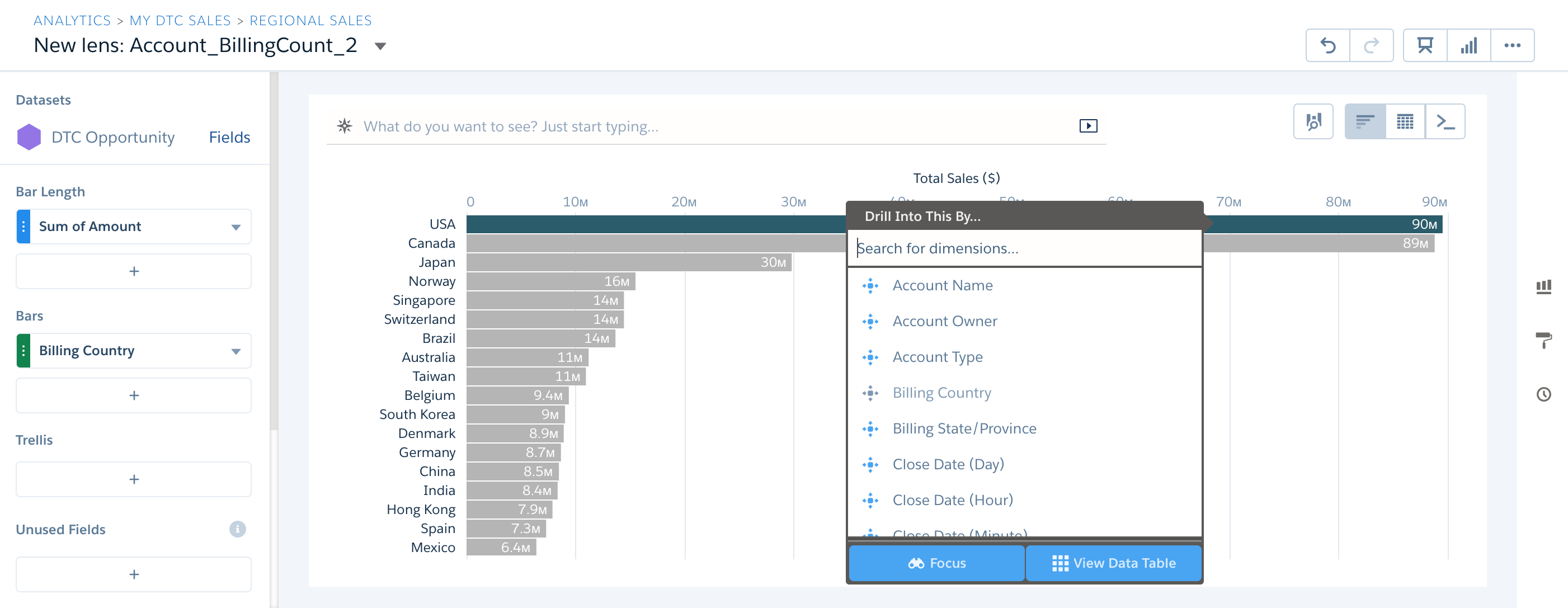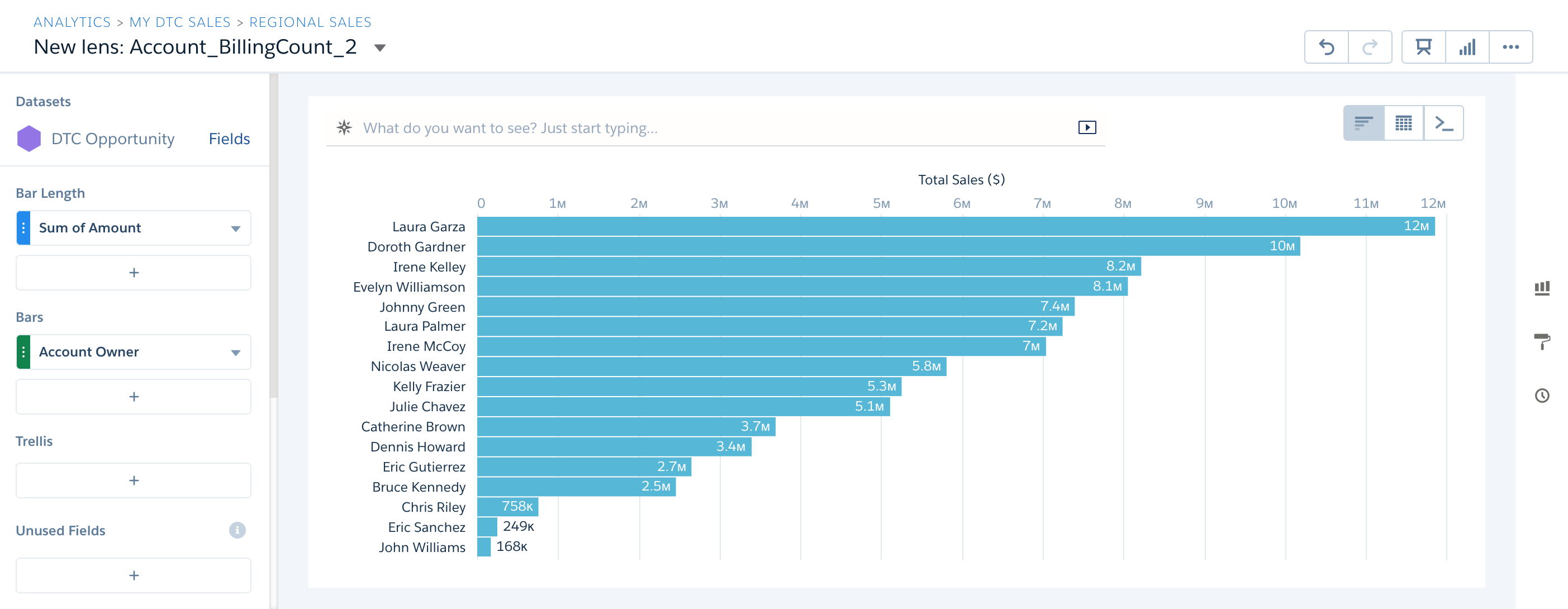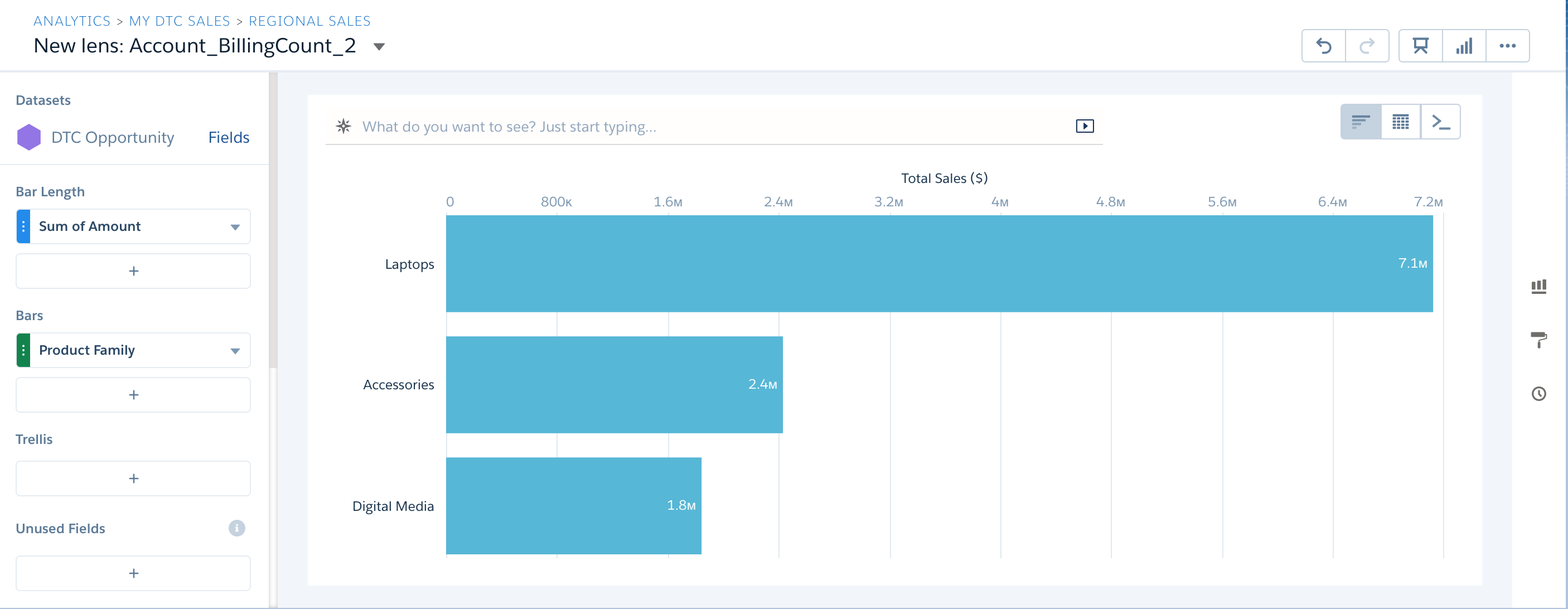学习目标
完成本单元后,您将能够:
- 为所有镜头和仪表板启用缩略图预览。
- 启用功能,包括下载,注释和与社区共享。
为您的用户启用功能
不同的用户有不同的需求。有些人希望使用API,有些人希望与社区共享,而其他人希望能够下载他们的 Analytics探索。作为设置Analytics的Salesforce管理员,您希望使用所有这些功能。在本单元中,我们将向您展示如何打开您和您的用户所需的功能。
在缩略图中显示或隐藏数据
您知道如何设置手机以显示电子邮件和日历信息,即使它被锁定了吗?您可以启用或禁用该功能,具体取决于您是否始终拥有要显示的内容。分析也有类似的考虑因素。代表您的镜头和仪表板的图标可以显示基础数据的预览。一方面,它使用户更容易在主页和应用页面上找到他们的镜头和仪表板。另一方面,它有可能显示敏感信息。
作为管理员,您可以设置这些图标是否显示数据。您可以使用所有镜头和仪表板内容的预览缩略图替换通用图标。
即使行级安全性适用于镜头或仪表板使用的数据集,预览缩略图也可以从受限制的行中公开数据。只有在您单击镜头或仪表板后,行级安全限制才会生效。如果您不知道哪些行级安全性和安全性谓词,请不要担心。我们将在下一个单元中介绍它们。
要打开预览缩略图,请完成以下步骤。
- 从“设置”中,输入Analytics“快速查找”框,然后选择 “设置”。
- 选择显示启用了行级别安全性的镜头和仪表板的预览缩略图。
- 单击保存。

注意
默认情况下会显示预览缩略图,除非为数据集定义了特殊访问限制或“安全谓词”。如果启用此设置,即使具有安全谓词的资产也会显示预览缩略图。
启用社区分析
分享很有趣!但是,如果您希望社区用户能够与社区合作伙伴和客户安全地共享Analytics应用,您首先必须 – 您猜对了 – 为社区用户分配了适当的PSL,并为他们分配了正确的权限集。
当然,您的新Trailhead DE组织还没有一个蓬勃发展的社区,您可以设置Analytics与社区共享。请记住,在使用已设置“社区”的自己的组织时,您可以为社区成员分配“社区分析”权限集许可,然后创建包含“ 在社区中查看分析”页面权限的权限集,并将其分配给您的社区成员。

注意
只有拥有Customer Community Plus或Partner Community许可的用户才能使用此功能。社区支持此功能,但门户网站不支持此功能。
启用或禁用从Analytics下载
您可能希望您的用户能够下载探索结果。通过下载的探索,用户可以及时保存快照,与其他探索进行比较,或在其他工具中操纵数据。
用户可以将镜头探索和仪表板小部件的结果下载为图像(.png),Microsoft®Excel®(.xls)或逗号分隔值(.csv)文件。
为用户分配包含“下载分析数据”的权限集。与权限的用户看到下载选项,当他们选择下载从仪表板部件。
要设置用户从Analytics下载数据,请完成以下步骤。
- 从“设置”中,输入Permission Sets“快速查找”框,然后选择“ 权限集”。
- 选择要添加权限的“分析”权限集,然后选择“ 系统权限”。
- 单击“ 编辑”,然后选择“ 下载分析数据”(如果尚未选中)。
- 单击保存。
有时,您希望阻止用户下载Analytics探索结果。执行此操作后,请从这些用户中删除该权限。
在仪表板小组件上启用注释
您的用户一直在询问他们在创建仪表板时如何轻松协作。例如,他们想要注释他们的小部件,以便他们可以就他们的设计和结果进行对话。
没问题。作为Salesforce管理员,您知道可以启用这个很酷的功能。你有力量!
注释允许用户在仪表板中进行对话。他们可以向仪表板小部件添加注释,并在仪表板和Chatter中发布注释。通过注释,您的用户可以进行更有效的数据对话及其可视化方式,因为仪表板就在那里供参考。Analytics(分析)仪表板注释与Chatter本机集成,因此用户在收到评论时会自动得到通知。单击Chatter并直接进入Analytics中的仪表板。整洁,不是吗?
- 从“设置”中,输入Feed Tracking“快速查找”框,然后选择“ Feed跟踪”。
- 选择Analytics Asset。
- 选择启用Feed跟踪。
- 单击保存。

注意
仅在使用Analytics仪表板设计器构建的仪表板中支持注释。
启用Analytics REST API
作为DTC管理员,您知道您的工程团队可以从对组织数据集,镜头和仪表板的编程访问中受益。他们已经有了使用API(应用程序编程接口)自动化各种事物的想法。团队中的一些明亮火花甚至想要创建公司品牌的应用程序以在AppExchange上销售。
如果您只想让几个强悍的人拥有API访问权限,请为这些用户分配API Enabled权限。这样,您就不会让您的组织中的每个人都访问API。
但是,在某些情况下,您确实希望为每个人提供访问权限 – 也许您拥有一个非常大的开发组织。您可以覆盖各个用户的API Enabled权限,并为所有Analytics用户(包括社区用户)授予对Wave API的访问权限。
- 从“设置”中,输入Analytics“快速查找”框,然后选择 “设置”。
- 选择授予所有用户对Wave API的访问权限。
- 单击保存。